|
|
| |

1: Obbiettivo.
2: Descrizione del progetto.
3: Descrizione del sistema.
3.1: Descrizione dei componenti usati.
4: Descrizione realizzazione del progetto.
4.1: Descrizione realizzazione del ricevitore (principale).
4.2: Descrizione realizzazione del trasmettitore.
5: Descrizione hardware usato.
5.1: La comunicazione seriale.
5.2: Descrizione UART.
5.3: Descrizione interfaccia RS232.
5.4: Cavo seriale.
6: Manuale utente.
6.1: Requisiti di sistema.
6.2: Installazione del software.
6.3: Descrizione utilizzo.
6.4: Risoluzione dei problemi.
7: Conclusioni.
8: Bibliografia.
I due PC saranno rispettivamente un trasmettitore dati che s 616c24g imulerÓ le sonde ed un ricevitore che elaborerÓ i dati
ricevuti inserendoli in un DataBase e fornendo all'utente dei risultati grafici e statistici dei valori ricevuti.
Il sistema permette l'acquisizione, l'elaborazione e la visualizzazione dei dati metereologici riguardanti temperatura, umiditÓ, pressione e velocitÓ del vento.
I dati verranno acquisiti tramite un collegamento seriale con un altro PC, verranno poi inseriti in un DataBase e successivamente elaborati da un software.
Questo software provvederÓ alla visualizzazione tabellare e grafica dei dati inseriti nel DataBase permettendo all'utente di analizzare l'attuale situazione metereologica.
Il sistema pu˛ essere suddiviso in quattro parti principali:
Il trasmettitore dati;
Il canale trasmissivo;
Il software per l'acquisizione dalla porta seriale;
Il ricevitore e tutte le sue applicazioni;
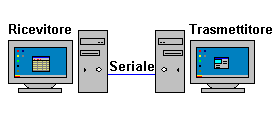
Il trasmettitore, tramite alcune funzioni, genera i dati riguardanti la
temperatura, l'umiditÓ, la pressione e
la velocitÓ del vento e li codifica. Successivamente i dati vengono passati al componente RS232 il quale li invia, attraverso un cavo seriale, all'altro PC.
I dati vengono infine ricevuti dal programma principale che li decodifica e li inserisce in un DataBase
insieme alla data e all'ora dell'acquisizione.
Il programma principale e il trasmettitore sono stati programmati usando il linguaggio visuale di programmazione Borland Delphi3.
Per poter realizzare questi programmi ci siamo avvalsi dei componenti software messi a disposizione dalla Borland ad eccezzione del componente per la gestione della trasmissione seriale e di alcuni componenti aggiuntivi recuperati su Internet.
Per la creazione ed il collaudo del progetto sono state impiegate circa 15 ore.
La fase di progettazione Ŕ durata circa 4 ore durante le quali abbiamo pensato a come realizzare il programma e a quali componenti usare , formulando tutte le ipotesi necessarie ad un corretto funzionamento di questo progetto.
Successivamente siamo passati direttamente alla creazione del programma principale e del trasmettitore utilizzando il Borland Delphi3.
4.1-DESCRIZIONE REALIZZAZIONE DEL RICEVITORE (PRINCIPALE)
La form principale Ŕ composta nella parte alta da un men¨ e da una ToolBar contenente i pulsanti di accesso alle principali funzioni del programma. Nel mezzo Ŕ presente una griglia di tipo DBgrid, usata per contenere i dati in arrivo. La DBgrid Ŕ collegata ad un DataSource che Ŕ collegato a sua volta con un componente Table di tipo Ttable. Questa tabella tramite la proprietÓ DataBaseName Ŕ collegata alla tabella su disco di nome Dati.db creata utilizzando il DataBase Desktop.
La tabella su disco ha la seguente struttura:
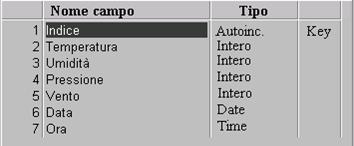
La chiave primaria "indice" Ŕ costituita da un'autoincrementante in modo che ogni singolo record (o tupla) goda della proprietÓ di univocitÓ , gli altri campi (eccetto data e ora creati sul ricevitore) rappresentano i dati che saranno acquisiti dalla seriale.
Il programma effettua 5 funzioni principali:
Acquisizione simulata tramite seriale;
Elaborazione grafica dei dati;
Elaborazione con SQL;
Impostazione timer acquisizione;
Cancellazione tabella;
Apre una form per la ricezione dei dati dalla seriale e tramite la funzione del componente RS232 chiamata CommPortDriverReceiverData e i suoi parametri DataPtr (puntatore a stringa) e DataSize (lunghezza della stringa) riceve la stringa trasmessa dal trasmettitore.
Poi ,usando un'altra funzione di elaborazione stringhe, decodifica la stringa ricevuta in modo da ricavarne i dati da inserire nel database.
N.B: Per il metodo di codifica/decodifica dei dati si rimanda alla descrizione del trasmettitore.
Apre la form dei grafici relativi ai dati ricevuti.
Utilizzando il componente DBChart Ŕ stato possibile collegare due campi della tabella con il componente stesso in modo da ottenere un grafico in funzione del tempo per ciascun campo ricevuto.
ESEMPIO : Temperatura sulle ordinate e Ora sulle ascisse.
La form Ŕ organizzata utilizzando il componente PageControl il quale permette di suddividere la stessa in pi¨ pagine selezionabili con il mouse. Esiste una pagina per ogni grafico ed una con tutti e quattro i grafici insieme.
Esegue la form relativa all'elaborazione dei dati nel database mediante l'SQL (Structured Query Language). Per poter usare l'SQL su una tabella Ŕ stato necessario utilizzare al posto del componente di tipo TTable un componente di tipo TQuery, analogo al primo ma con la possibilitÓ di ricevere comandi SQL. In questo caso, usando istruzioni del tipo " SELECT * FROM DATI " o " SELECT AVG(temperatura) FROM DATI, Ŕ stato possibile selezionare o calcolare particolari tipi di dati direttamente sulla Query , visualizzandone il risultato.
Nel nostro caso abbiamo scelto di poter visualizzare le massime in ordine decrescente, le minime in ordine crescente, le medie per ciascun campo della tabella (esclusi naturalmente l'indice, la data e l'ora) e la possibilitÓ di effettuare la ricerca di un particolare valore di un dato per ogni campo.
IMMAGINE FINESTRA SQL
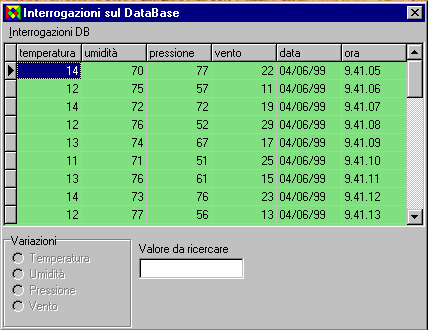
Impostazione timer acquisizione
Esegue la form relativa all'impostazione del timer per l'acquisizione.
Per poterla realizzare Ŕ stato utilizzato un componente aggiuntivo presente nella raccolta "DTOOLS" trovata su internet. Questo componente Ŕ composto da una rotellina che regola il valore del timer.
E' inoltre possibile inserire il valore da moltiplicare a quello selezionato dalla rotellina in un apposito spazio (una "edit").
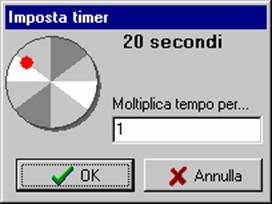
Elimina l'intero contenuto della tabella su disco utilizzando la procedura EmptyTable della
classe Ttable. Prima di procedere all'eliminazione dei dati chiede una conferma mostrando una
MessageDialog.
L'intero programma Ŕ stato realizzato in modo da permettere un perfetto utilizzo degli strumenti messi a disposizione.
La form principale, attraverso la barra degli strumenti, permette di accedere facilmente a tutte le principali funzioni del programma. I dati sono contenuti all'interno di una griglia ben visibile in modo da fornire all'utente un'immediato riscontro del numero delle acquisizioni effettuate ed Ŕ inoltre presente, in basso a destra sulla barra di stato, un orologio digitale.
La form della ricezione, al contrario della principale, Ŕ molto semplice e ,se non si considera il tasto per l'uscita ESC, non comprende alcun comando utilizzabile dall'utente.
L'animazione di ricerca, l'immagine del meteo e le "etichette" contenenti i dati ricevuti la rendono graficamente adatta all'attesa della ricezione.
La form dei grafici, grazie alla suddivisione in "pagine", permette di poter visualizzare nel medesimo spazio tutti i grafici dei dati con le relative legende.
La form dell'elaborazione SQL su database Ŕ abbastanza complessa e, grazie alla presenza di un'altra griglia per i dati ed un men¨ , assomiglia graficamente alla form principale.
La presenza dei pulsanti per la selezione del campo da ricercare combinata con la scelta dell'operazione da effettuare tramite il men¨, permettono all'utente di utilizzare in modo intuitivo anche queste "complicate" elaborazioni su DataBase.
La form del settaggio del timer dell'acquisizione, nonostante le sue ridotte dimensioni, Ŕ una form particolarmente importante poichŔ permette di settare l'intervallo di tempo tra ogni acquisizione. Utilizzando la rotellina e il moltiplicatore Ŕ possibile selezionare un qualsiasi intervallo di tempo.
4.2-DESCRIZIONE REALIZZAZIONE DEL TRASMETTITORE
La form principale del programma trasmettitore Ŕ in se molto semplice ed Ŕ composta da un' immagine, un'animazione di ricerca e soprattutto quattro label (etichette) contenenti i dati creati e inviati con le relative unitÓ di misura.
I dati vengono creati all'interno del programma usando delle funzioni di RANDOM numerico e successivamente codificati in stringa (il componente RS232 pu˛ inviare solo stringhe di caratteri) usando il seguente schema:
I dati di temperatura, umiditÓ, pressione e vento vengono creati ed inseriti in quattro variabili di tipo integer.
I dati vengono convertiti in stringhe usando la funzione "inttostr" ed inseriti in altre quattro stringhe.
Le stringhe vengono concatenate fra di loro aggiungendo all'inizio di ogni singolo dato un carattere di riconoscimento:
ES: Temperatura=20 UmiditÓ=10 Pressione=112 Vento=10
stringa= " T20U10P112V10 "
La stringa risultante viene successivamente trasmessa sulla seriale e ricevuta dal programma principale che ,tramite un procedimento di decodifica, estrae i dati dalla stringa ricevuta e li inserisce sulla tabella.
Questa procedura di estrazione dati Ŕ molto semplice e si basa su un procedimento di elaborazione stringhe in cui un indice va a cercare il carattere corrispondente ad un tipo di dato e converte i caratteri successivi a questo (i dati veri e propri) in "integer" finchŔ non trova un' altro carattere di controllo.
Tutto il processo si ripete ogni secondo, mentre la ricezione viene effettuata in un intervallo di tempo settato dall'utente nel ricevitore.
5-DESCRIZIONE HARDWARE USATO
5.1-LA COMUNICAZIONE SERIALE
La via pi¨ semplice per il trasferimento di dati tra un PC ed un altro computer o dispositivo Ŕ quella di usare l'interfaccia di comunicazione seriale standard RS232 controllata da un mP denominato UART.
Per fare un trasferimento di dati c'Ŕ bisogno inoltre di un protocollo, quello pi¨ usato Ŕ il protocollo seriale asincrono. La sua caratteristica Ŕ quella di lasciare la linea ad uno stato logico alto (1) quando non ci sono dati da trasferire, mentre quando si devono mandare informazioni viene messo un bit di start che abbassa il valore logico (0); ci˛ significa che la trasmissione sta avendo inizio.
Subito dopo il bit di start seguono gli 8 bit che compongono l'informazione; alla fine del dato si pu˛ mettere opzionalmente un bit di paritÓ che serve per il controllo della corettezza dell'informazione trasferita; quindi segue il bit di stop che pone la linea a valore logico alto, cioŔ determina la fine del trasferimento.
Questo protocollo si dice asincrono proprio perchŔ non ci sono sincronizzazioni fra i PC, ma si usano i due bit di start e stop per segnalare l'inizio e la fine della trasmissione, mentre un protocollo seriale sincrono prevede sempre la presenza di dati nella line senza avere i bit di inizio e fine per ogni dato ,cioŔ la sincronizzazione fra i PC viene fatta solo all'inizio di tutta la trasmissione e non per ogni singolo bit.
La velocitÓ di trasferimento di dati si misura in baud, cioŔ il numero di eventi trasmessi al secondo; se per esempio si ad ogni evento corrisponde un bit (come di norma), con una trasmissione a 1200 baud si trasferiscono 1200/8=150 caratteri al secondo.
5.2-DESCRIZIONE UART
Sembrerebbe abbastanza complesso scrivere un programma per trasmettere e ricevere dati nell'ambito delle comunicazioni seriali asincrone. Fortunatamente un mP dedicato chiamato Universal Asynchronous Reciver-Transmitter, viene usato per realizzare la maggior parte della conversione del protocollo seriale.
L'UART usato nel PC Ŕ l'elemento di comunicazione asincrona con sigla 8250.
Prima che l'UART possa essere usato, bisogna comunicargli il baud rate utilizzato ,il numero di bit di dati e il tipo di paritÓ. Ora la trasmissione pu˛ essere effettuata.
L' Uart viene usato anche come controllore per il Modem, il quale viene collegato ad una porta seriale.
I segnali usati dal mP 8250 per controllare ed efettuare una trasmissione sono i seguenti:
DTR : Il computer Ŕ acceso e pronto.
DSR : Il modem Ŕ pronto.
RTS : Richiesta di trasmissione da parte del computer per il modem.
CTS : Conferma del modem per ricevere i dati dal computer.
DCD : Conferma di avvenuta conessione tra i due modem.
RI : Segnala una telefonata in arrivo.
5.3- DESCRIZIONE INTERFACCIA RS232
L'adattatore di comunicazione per PC IBM fornisce un'nterfaccia standard RS232 per il mondo esterno.
L'interfaccia RS232 converte i segnali elettrici dell'UART ai livelli di tensione che sono presenti poi sul conettore fisico.
Per creare una conessione fra due PC bisogna usare dei collegamenti come mostrato in figura:
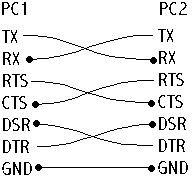
5.4-CAVO SERIALE
Il cavo seriale viene utilizzato per collegare due PC attraverso l'interfaccia seriale RS232.
I conettori possono essere di due tipologie, una con conettore da 25 pin, l'altra con uno da 9 pin.
Il cavo pi¨ usato Ŕ sicuramente quello con conettore maschio da 25 pin, il quale si collega alla COM2 del PC, perchŔ solitamente nella COM1 del computer ci si collega il mouse, il quale possiede un conettore da 9 pin.
La seguente figura mostra la posizione dei pin nel conettore:
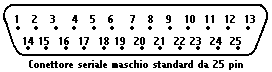
6.1-REQUISITI DI SISTEMA
E' necessario, per poter sfruttare il software acquistato, avere due PC con sistema operativo di tipo Windows '95 , '98 o NT con almeno 8Mb di ram (meglio se 16) ed almeno 5 Mb di spazio libero su disco.
I Personal Computer devono avere la porta seriale COM2 libera per poter collegare il cavo relativo al trasferimento dei dati fra i due sistemi.
6.2-INSTALLAZIONE DEL SOFTWARE
Inserire il disco con etichetta "RICEVITORE" nel drive apposito del PC 1.
Premere AVVIO nella barra di stato di Windows, scegliere l'opzione ESEGUI e digitare: "A:SETUP", quindi premere OK e seguire le istruzioni fornite per proseguire nella
installazione.
Inserire il disco con etichetta "TRASMETTITORE" nel drive apposito del PC 2.
Premere AVVIO nella barra di stato di Windows, scegliere l'opzione ESEGUI e digitare: "A:SETUP", quindi premere OK e seguire le istruzioni fornite per proseguire nella installazione.
Collegare alla porta seriale COM2 (25 pin) di entrambi i PC il cavo fornito con il programma.
N.B: Se la porta Ŕ occupata procurarsi una riduzione per il collegamento con la porta seriale COM1 (9 pin).
E' ora possibile mandare in esecuzione il programma.
6.3-DESCRIZIONE UTILIZZO
Programma principale
Il programma si presenta con un'interfaccia grafica molto semplice ed allo stesso tempo completa ed efficente che permette l'utilizzo del software anche ad utenti non esperti.
La finestra principale abilita l'accesso alle varie funzioni del programma scegliendole dal men¨ o dai pulsanti presenti nella barra delle applicazioni.
La tabella presente nella finestra principale mostra,se presenti, i dati ricevuti dal trasmettitore che simula delle sonde metereologiche.
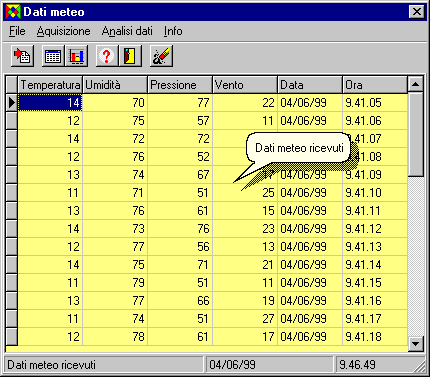
Il men¨ si suddivide in quattro grandi blocchi :
1- File : Da questo men¨ Ŕ possibile cancellare l'intera tabella (naturalmente tramite una finestra di conferma) e uscire dal programma.
Tasti ad accesso rapido:
Elimina tabella = Ctrl + Canc
Esci = Alt + X
2- Acquisizione : Da questo men¨ Ŕ possibile effettuare l'aquisizione dei dati attraverso un collegamento seriale con un PC trasmettitore che simula delle sonde metereologiche e che invia i relativi dati al PC ricevitore.
E' inoltre possibile settare il timer per l'acquisizione dei dati (settare cioŔ l'intervallo tra un'acquisizione e l'altra) azionando la manopola che appare a sinistra. Quando si seleziona questa funzione, si va a variare il tempo tra un'aquisizione e l'altra.
La manopola ha un range di 60 secondi, ma Ŕ possibile aumentare il valore dell'intervallo inserendo in un apposito spazio il valore che si vuole moltiplicare a quello selezionato con la manopola.
Tasti ad accesso rapido:
Reale con sonde = Ctrl + R
Impostazione timer = Ctrl + I
3- Analisi dati : Da questo men¨ Ŕ possibile consultare la tabella dando dei vincoli restrittivi in modo da analizzare i valori in ordine crescente o decrescente per ogni tipo di dato ( Temperatura, UmiditÓ, Pressione, VelocitÓ vento) cosý da riconoscerne il valore massimo ed il minimo. E' inoltre possibile far calcolare al computer la media dei valori o ricercare un particolare valore.
Un'altra possibilitÓ Ŕ quella di poter analizzare l'andamento degli eventi metereologici grazie a dei grafici mostranti i dati della tabella in un modo pi¨ comprensibile ed immediato.
Tasti ad accesso rapido:
Analisi in SQL = F2
Analisi grafica = F3
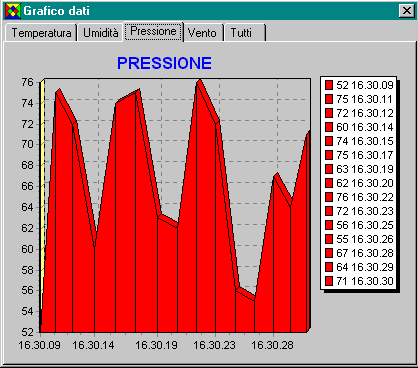
4- Informazioni : Da quest'ultimo men¨ Ŕ possibile consultare delle informazioni relative ai programmatori
e alla versione dell'intero sistema.
Tasti ad accesso rapido:
About = F1
Trasmettitore
L'interfaccia del trasmettitore Ŕ altrettanto semplice da utilizzare, infatti appena avviato il
programma non Ŕ necessario effettuare alcuna operazione.
Il trasmettitore continuerÓ a trasmettere dati ad ogni secondo fino alla sua chiusura.
IMMAGINE TRASMETTITORE
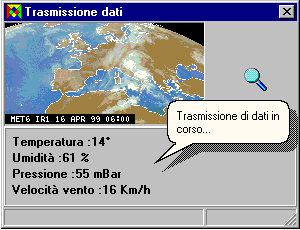
6.4-RISOLUZIONE DEI PROBLEMI
Il sistema non permette l'installazione del software:
SOLUZIONE: Assicurarsi di avere i diritti necessari per lavorare nel sistema.
Il software non funziona al momento dell'esecuzione:
SOLUZIONE: Assicurarsi di aver installato bene il software come scritto nel manuale.
La memoria non Ŕ sufficiente:
SOLUZIONE: Aumentare il valore della memoria virtuale.
Non arrivano dati dal PC trasmettitoreáá
SOLUZIONE: Assicurarsi che il cavo seriale sia ben collegato.
7-CONCLUSIONI
Dopo attente analisi e diversi test la versione finale di questo progetto si Ŕ dimostrata completamente funzionante.
Durante lo sviluppo del software abbiamo riscontrato diversi problemi nella gestione del trasferimento dei dati dovuti alla scarsa documentazione del componente di controllo della porta seriale.
Dopo diversi tentativi siamo finalmente riusciti ad ottenere una acqisizione corretta dei dati.
Altri problemi minori sono stati dati dalla gestione delle interrogazioni sul database risultate particolarmente complicate e articolate a causa della mancanza di alcuni esempi di riferimento.
A parte questi inconvenienti lo sviluppo restante del progetto Ŕ stato abbastanza semplice e scorrevole.
Uno sviluppo futuro potrebbe essere quello di collegare al posto del trasmettitore, le sonde vere e proprie con i relativi circuiti usando un convertitore Analogico/Digitale per l'interfacciamento con il Personal Computer.
8-BIBLIOGRAFIA
Per la realizzazione di alcune funzioni di questo programma abbiamo utilizzato il seguente materiale:
Nuovo corso di informatica (Callegarin).
Sito internet Delphi Super Page (DSP)
IBM PC programmazione del microprocessore 8088 (Willen Krantz).
|
Privacy |
Articolo informazione
Commentare questo articolo:Non sei registratoDevi essere registrato per commentare ISCRIVITI |
Copiare il codice nella pagina web del tuo sito. |
Copyright InfTub.com 2025